แก้ไข: ข้อผิดพลาดเครือข่าย ChatGPT
ในบทความนี้ เราจะพยายามแก้ปัญหา "ข้อผิดพลาดของเครือข่าย" ที่ผู้ใช้ ChatGPT พบหลังจากถามคำถามกับปัญญาประดิษฐ์

ผู้ใช้ ChatGPT พบปัญหา "ข้อผิดพลาดของเครือข่าย" หลังจากถามคำถามกับปัญญาประดิษฐ์และไม่ได้รับคำตอบ หากคุณประสบปัญหาดังกล่าว คุณสามารถหาวิธีแก้ไขได้โดยทำตามคำแนะนำด้านล่าง
ข้อผิดพลาดของเครือข่าย ChatGPT คืออะไร
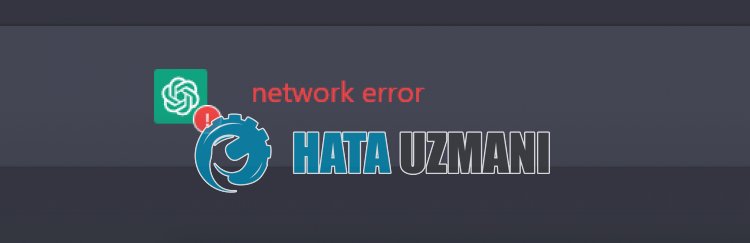
ข้อผิดพลาดนี้มักเกิดจากการใช้เซิร์ฟเวอร์อย่างหนักและประโยคที่ยาวเกินไป ความจริงที่ว่าเซิร์ฟเวอร์ไม่ว่างอาจได้รับผลกระทบจากสถานการณ์นี้ ทำให้เทคโนโลยี AI ไม่ตอบสนองหลังจากช่วงระยะเวลาหนึ่ง คุณสามารถสร้างประโยคสั้นๆ และตรวจสอบว่าเซิร์ฟเวอร์เริ่มล้ามากขึ้นหรือไม่
วิธีแก้ไขข้อผิดพลาดเครือข่าย ChatGPT
หากต้องการแก้ไขข้อผิดพลาดนี้ คุณสามารถค้นหาวิธีแก้ปัญหาได้โดยทำตามคำแนะนำด้านล่าง
1-) อย่าถามคำถามที่ซับซ้อน
คุณสามารถถามคำถามที่ซับซ้อนกับเทคโนโลยี AI ได้ อย่างไรก็ตาม เนื่องจากเซิร์ฟเวอร์ไม่ว่าง หากคุณถามคำถามที่ซับซ้อนเกี่ยวกับเทคโนโลยี AI เวลาในการร้องขออาจเพิ่มขึ้น ทำให้เครื่องหมดเวลา ด้วยสถานการณ์นี้ ความเป็นไปได้ที่จะพบข้อผิดพลาดต่างๆ จะเพิ่มขึ้น
ดังนั้น คุณสามารถตรวจสอบว่าปัญหายังคงอยู่หรือไม่โดยการลดคำถามที่ซับซ้อนของคุณจนกว่าโหลดของเซิร์ฟเวอร์จะสิ้นสุดลง
2-) ล้างแคช ChatGPT
ไฟล์ในแคชชั่วคราวของแอปพลิเคชัน
ChatGPT อาจมีปัญหาหรือติดตั้งไม่ถูกต้อง เพื่อแก้ปัญหานี้ เราสามารถกำจัดปัญหาได้โดยการล้างแคชของเบราว์เซอร์
- เข้าถึงการตั้งค่าเบราว์เซอร์
- คลิกที่ตัวเลือก "ความเป็นส่วนตัวและความปลอดภัย" ทางด้านซ้ายของเมนูการตั้งค่า
- คลิกที่ตัวเลือก "คุกกี้และข้อมูลไซต์อื่นๆ" บนหน้าจอที่เปิดขึ้น
- หลังจากนี้ คลิกที่ "ดูข้อมูลและสิทธิ์ทั้งหมดของไซต์" ด้านล่าง
- ค้นหา "ChatGPT" บนหน้าจอค้นหาบนหน้าจอที่เปิดขึ้น
- หลังจากขั้นตอนนี้ ให้คลิกที่ไอคอนถังขยะทางด้านขวาของไซต์ ChatGPT และดำเนินการทำความสะอาด
หลังจากดำเนินการนี้ คุณสามารถตรวจสอบได้ว่าปัญหายังคงมีอยู่หรือไม่
3-) เชื่อมต่อกับ VPN
หากกระบวนการข้างต้นไม่ใช่วิธีแก้ปัญหาสำหรับคุณ ให้ดาวน์โหลดปลั๊กอิน VPN และเชื่อมต่อกับตำแหน่งอื่น และตรวจสอบว่าปัญหายังคงอยู่หรือไม่
4-) ปิดใช้งานปลั๊กอิน
ฉันขอแนะนำให้ปิดใช้งานปลั๊กอินที่ใช้งานทั้งหมดในเบราว์เซอร์ของคุณ นี่เป็นเพราะปลั๊กอินบางตัวอาจทำให้อัลกอริทึมไม่สามารถทำงานได้ สำหรับสิ่งนี้ ให้ปิดใช้งาน Add-on ที่ใช้งานทั้งหมดในเบราว์เซอร์ของคุณ แล้วรีเฟรชหน้าและตรวจสอบว่าปัญหายังคงอยู่หรือไม่
5-) เข้าสู่ระบบจากเบราว์เซอร์อื่น
หากขั้นตอนเหล่านี้ไม่มีวิธีแก้ปัญหาสำหรับคุณ ในที่สุดคุณก็สามารถตรวจสอบได้ว่าแอปพลิเคชัน ChatGPT ทำงานจากเบราว์เซอร์อื่นหรือไม่
ใช่ เพื่อนๆ เราได้แก้ไขปัญหาของเราภายใต้หัวข้อนี้แล้ว หากปัญหาของคุณยังคงอยู่ คุณสามารถถามเกี่ยวกับข้อผิดพลาดที่คุณพบได้โดยเข้าสู่แพลตฟอร์ม FORUM ที่เรามี เปิดแล้ว








![วิธีแก้ไขข้อผิดพลาดเซิร์ฟเวอร์ YouTube [400]](https://www.hatauzmani.com/uploads/images/202403/image_380x226_65f1745c66570.jpg)










